كيفية تثبيت SSL على WordPress باستخدام أدوات الموقع SiteGround
نشرت: 2022-04-20يعد تثبيت شهادة SSL أحد أهم نصائح الأمان التي ستسمعها مرارًا وتكرارًا إذا كان لديك موقع ويب WordPress. تسمح شهادات SSL ببيئة تصفح آمنة ، ويمكنك عادةً معرفة ما إذا كان الموقع قد تم تمكينه إذا لاحظت قفلًا في شريط العناوين ، قبل عنوان URL للصفحة. يعني هذا القفل أن موقع الويب لديه اتصال HTTPS آمن - وأنه يستخدم شهادة SSL.
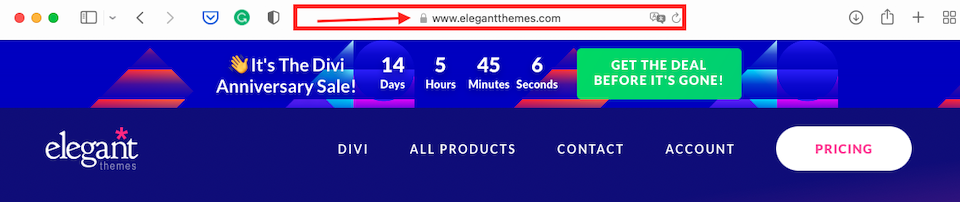
علاوة على توفير تجربة تصفح آمنة للزائرين من خلال تقوية موقعك ضد المتسللين ، يمكن لـ SSL أيضًا المساعدة في ترتيب صفحتك. اليوم ، تتضمن معظم شركات استضافة الويب شهادات SSL في حزمها ، بما في ذلك SiteGround. في هذه المقالة ، سوف نعلمك كيفية تثبيت واحدة يدويًا ، بالإضافة إلى الاختلافات بين شهادات SSL المتوفرة من SiteGround.
ما هي شهادة SSL؟
قبل أن نبدأ بـ "كيف" ، دعنا ننتقل إلى "ماذا" (وأيضًا "لماذا"). ترمز SSL إلى "Secure Sockets Layer" ، وتقوم شهادة SSL بتشفير البيانات التي يتم نقلها بين المتصفح والخادم. بدون SSL ، تكون البيانات المنقولة بنص عادي ، ومن السهل جدًا اعتراضها أو تغييرها أو سرقتها. بمجرد تشفيره ، يصبح هذا النص مزيجًا من الأحرف التي لا تعني الكثير من أي شيء ويصعب للغاية فك تشفيره.
بالإضافة إلى القفل المنبّه ، هناك علامة أخرى على أن الموقع يستخدم شهادة SSL وهي إذا كان يحتوي على HTTPS بدلاً من HTTP فقط في عنوان URL. من المحتمل أيضًا أن الموقع يستخدم TLS ، والتي تعني "أمان طبقة النقل". TLS هو نوع من الإصدار الأحدث من SSL ، ولكن بصرف النظر عن الاسم المختلف ، فإنهما متماثلان بشكل أساسي. في عام 1999 ، قامت فرقة عمل هندسة الإنترنت - أو IEFT - بتحديث معايير SSL وغيرت اسمها. يمكنك معرفة المزيد في TLS مقابل SSL: ما البروتوكول الذي يجب عليك استخدامه؟ بالنسبة للجزء الأكبر ، على الرغم من ذلك ، يتم استخدام المصطلحات بالتبادل ، حتى لو لم تكن هي نفسها تمامًا .
لماذا يجب عليك استخدام شهادة SSL؟
إذا جمعت معلومات شخصية من الزائرين ، مثل بطاقة الائتمان أو المعلومات الطبية ، فسيجد المتسللون صعوبة في الحصول عليها لتعديلها أو سرقتها. أيضًا ، منذ عام 2014 ، يعد HTTPS أحد عوامل الترتيب في Google. إذا كانت لديك شهادة SSL مثبتة على موقعك ، فستكون أفضل في نتائج البحث مقارنة بالمواقع غير الآمنة. بالإضافة إلى ذلك ، سيشعر الزائرون براحة أكبر عند معرفة أن لديك SSL مثبتًا - سيتجنب الكثيرون موقعك إذا لم يكن لديك SSL.
أدوات وأمن موقع SiteGround
لدينا جولة كاملة لجميع أدوات الموقع هنا ، ولكن دعنا نلخصها بإيجاز. أدوات الموقع هي بوابة استضافة مبسطة لـ SiteGround والتي حلت محل cPanel في عام 2019. للوصول إلى أدوات الموقع ، قم بتسجيل الدخول إلى SiteGround.com ، وانقر فوق مواقع الويب في الجزء العلوي ، ثم حدد أدوات الموقع على يمين موقع الويب الذي تعمل معه. سترى أدوات الموقع في الشريط الجانبي الأيسر.
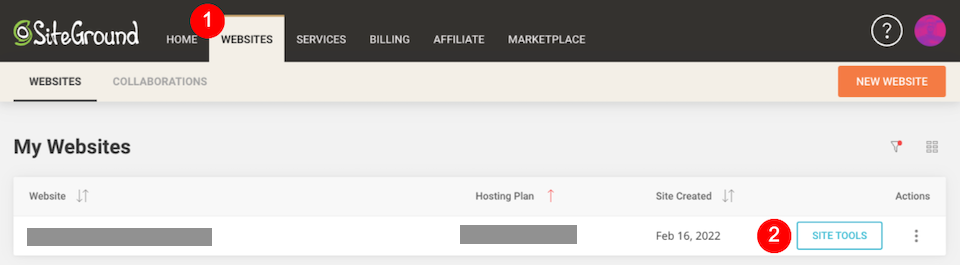
(إذا تمت إضافتك كمتعاون إلى موقع يمتلكه شخص آخر ، فستجد الموقع ضمن علامة التبويب " التعاون " ، بدلاً من ذلك.)
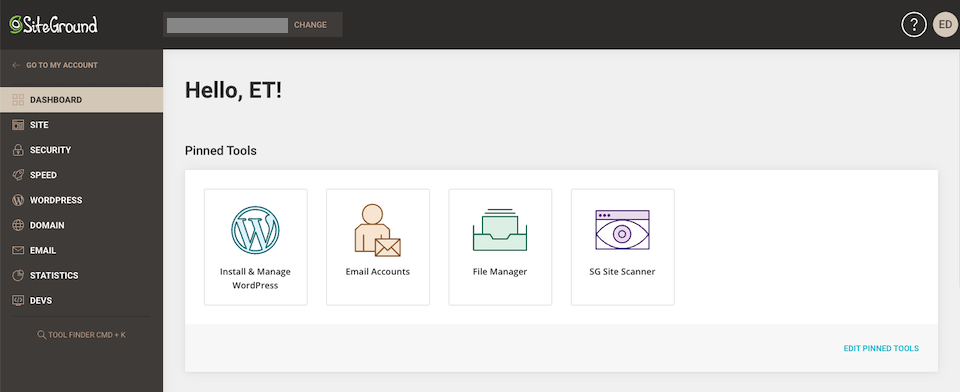
قسم الأمن يشمل:
- النسخ الاحتياطية
- مدير SSL
- فرض HTTPS
- عناوين المواقع المحمية
- عناوين IP المحظورة
- ماسح المواقع SG
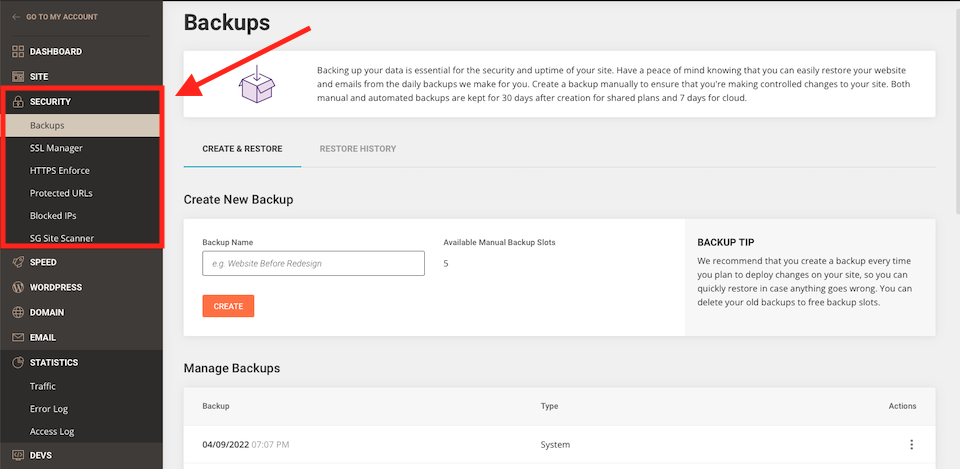
باستخدام النسخ الاحتياطية ، يمكنك رؤية وإنشاء نسخ احتياطية للموقع. في SSL Manager ، يمكنك تثبيت أو استيراد شهادة SSL. يمكن تشغيل فرض HTTPS إذا كنت تريد العمل عبر اتصال مشفر. في عناوين URL المحمية ، يمكنك منع الوصول إلى بعض عناوين URL وحتى حمايتها بكلمة مرور. تتيح لك أداة عناوين IP المحظورة منع عنوان IP من الوصول إلى موقعك ، وهو أمر مفيد إذا لاحظت نشاطًا مريبًا. ويفحص SG Site Scanner بحثًا عن البرامج الضارة وينبهك إذا كانت لديك مشكلة.
أنواع شهادات SSL الخاصة بـ SiteGround
تقدم SiteGround ثلاثة أنواع من شهادات SSL:
- لنقم بتشفير SSL
- لنقم بتشفير Wildcard SSL
- Premium Wildcard SSL
إن شهادة Let's Encrypt SSL مجانية ، وهي عنوان URL القياسي الذي يقوم SiteGround بتثبيته تلقائيًا على كل موقع ويب. إنها صالحة لمدة 90 يومًا ، ولكن يتم تجديدها تلقائيًا بواسطة SiteGround عند انتهاء صلاحيتها. هذه الشهادة هي الخيار الأفضل للمواقع الصغيرة. من الناحية النظرية ، لن يكون لديك أي لحظة بدون تمكين SSL.
إن Let's Encrypt Wildcard SSL مجاني أيضًا وهو صالح أيضًا لمدة 90 يومًا ، مع تجديد SiteGround تلقائيًا لك عند انتهاء صلاحيته. هذا هو الخيار الأفضل للمواقع متوسطة الحجم والمواقع ذات النطاقات الفرعية.
يتطلب Premium Wildcard SSL الدفع وهو صالح لمدة عام واحد. تم إصداره بواسطة GlobalSign وسيحمي جميع نطاقاتك الفرعية. سيحصل موقعك أيضًا على ختم ذي علامة تجارية لعرض كيفية حمايته. يوصى باستخدام هذه الشهادة لمواقع الويب التجارية الكبيرة التي تتعامل مع كميات كبيرة من بيانات العملاء والمعلومات الحساسة.
أردنا أيضًا أن نلفت الانتباه إلى الاختلاف الأساسي بين SSLs القياسي و wildcard SSLs. تحمي شهادات SSL القياسية اسم مجال واحد ، سواء كان ذلك مجالًا فرعيًا أو أساسيًا. تحمي شهادات Wildcard SSL اسم المجال وأي مجال فرعي تحته.
كيفية تثبيت SSL باستخدام SiteGround
يقوم SiteGround تلقائيًا بإصدار Let's Encrypt SSL لكل موقع ويب. بمجرد تسجيل المجال الخاص بك أو توجيهه إلى خوادم أسماء SiteGround ، قد يستغرق تثبيت SSL ما يصل إلى 72 ساعة. يمكنك معرفة ما إذا كان الإعداد قد انتهى بالانتقال إلى SSL Manager في أدوات الموقع - يجب أن تكون هناك حالة نشطة على يمين اسم المجال واسم الشهادة.

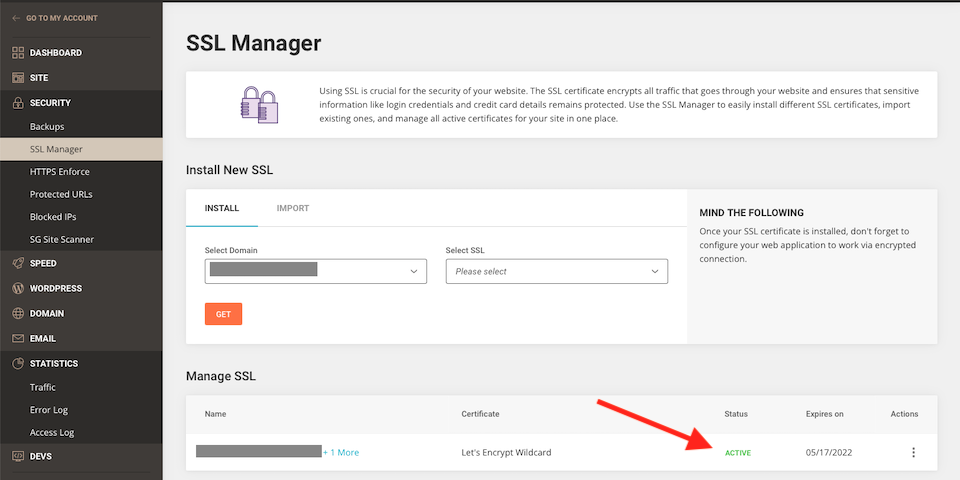
ومع ذلك ، إذا لم يحدث ذلك تلقائيًا خلال تلك النافذة التي تبلغ 72 ساعة ، فقد ترغب في إصدار شهادة SSL يدويًا بدلاً من ذلك.
كيفية إصدار شهادة SSL يدويًا
ابدأ بالتوجه إلى مواقع الويب > أدوات الموقع > الأمان > إدارة SSL . في قسم تثبيت SSL الجديد ، تأكد أولاً من تحديد اسم المجال الصحيح. بعد ذلك ، ضمن تحديد SSL على يمين ذلك ، حدد الشهادة التي تريد تثبيتها من القائمة المنسدلة. بعد ذلك ، انقر فوق الزر البرتقالي Get or Order (حسب الشهادة التي اخترتها).
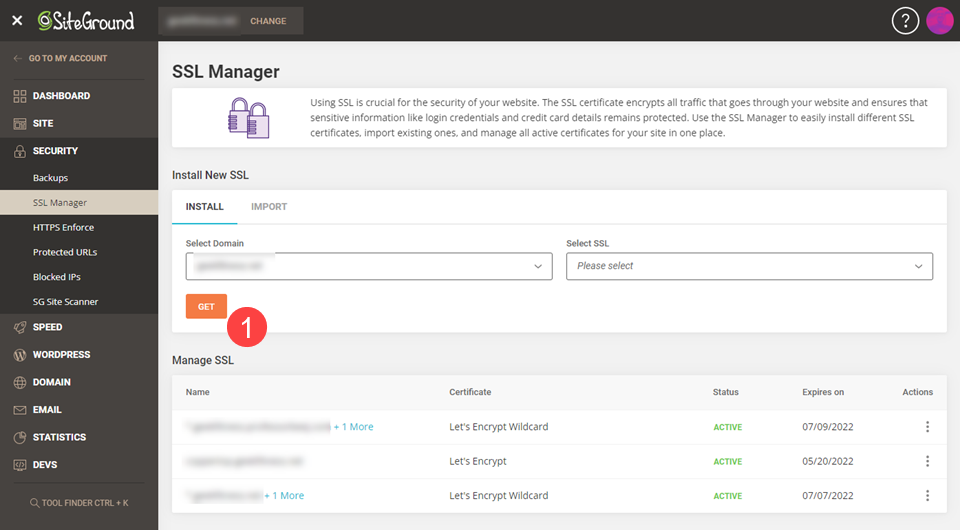
يمكنك أيضًا استيراد شهادة SSL خارجية. في SSL Manager ، حدد استيراد .
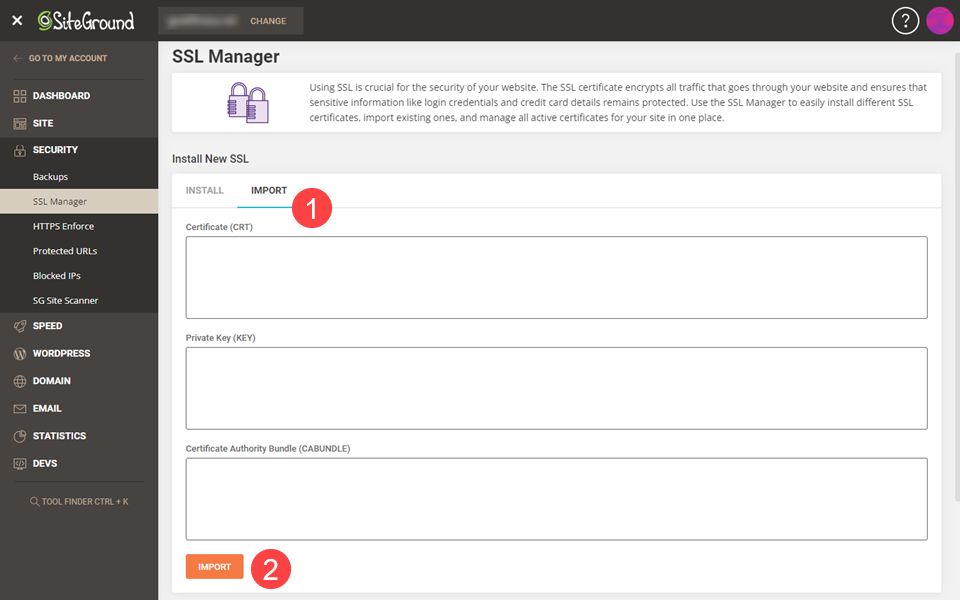
ستحتاج إلى إدخال تفاصيل الشهادة والمفتاح الخاص وحزمة المرجع المصدق ، ثم تحديد استيراد .
الخطوات التالية مع WordPress
لكي يعمل موقع WordPress الخاص بك بشكل صحيح مع شهادة SiteGround SSL المثبتة حديثًا ، عليك إجراء بعض التعديلات الإضافية. يمكنك القيام بذلك من خلال الخادم بالانتقال إلى خيار فرض HTTPS في أدوات الموقع وتشغيله. ومع ذلك ، فمن المستحسن أن تقوم بذلك على مستوى التطبيق - أي في WordPress - عندما يكون ذلك ممكنًا ، وهو ما سننتقل إليه بعد ذلك.
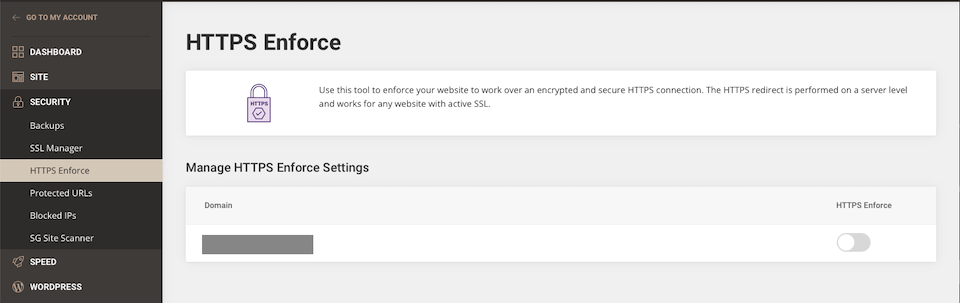
استخدام البرنامج المساعد SiteGround Optimizer
يقترح SiteGround استخدام البرنامج المساعد SG Optimizer لفرض HTTPS. يمكنك العثور عليه في لوحة معلومات WordPress الخاصة بك (قد تحتاج إلى تنزيله إذا لم تتم إضافته تلقائيًا). انقر فوق SG Optimizer ، ثم Environment من القائمة أدناه. في الصفحة التي تفتح ، ابحث عن فرض HTTPS وبدّله إلى.
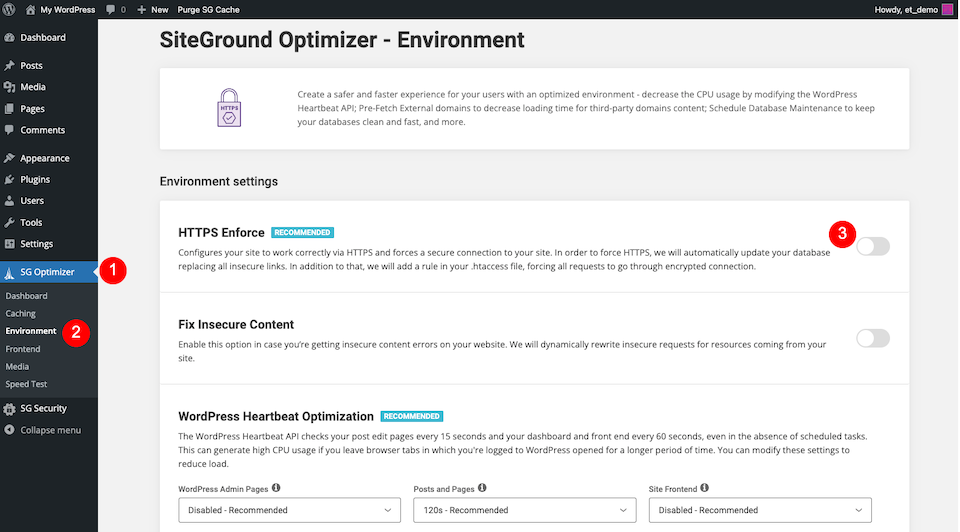
عرض وتجديد وحذف شهادة SSL باستخدام SiteGround
في هذا القسم ، سنوضح لك كيفية عرض تفاصيل شهادة SSL وتجديد SSL وحذف واحدة لم تعد ترغب في استخدامها.
عرض شهادة SSL الخاصة بك
لعرض شهادة SSL ، انتقل إلى Site Tools > Security > SSL Manager وحدد أيقونة ثلاثية النقاط على يمين الشهادة. حدد عرض الشهادة .
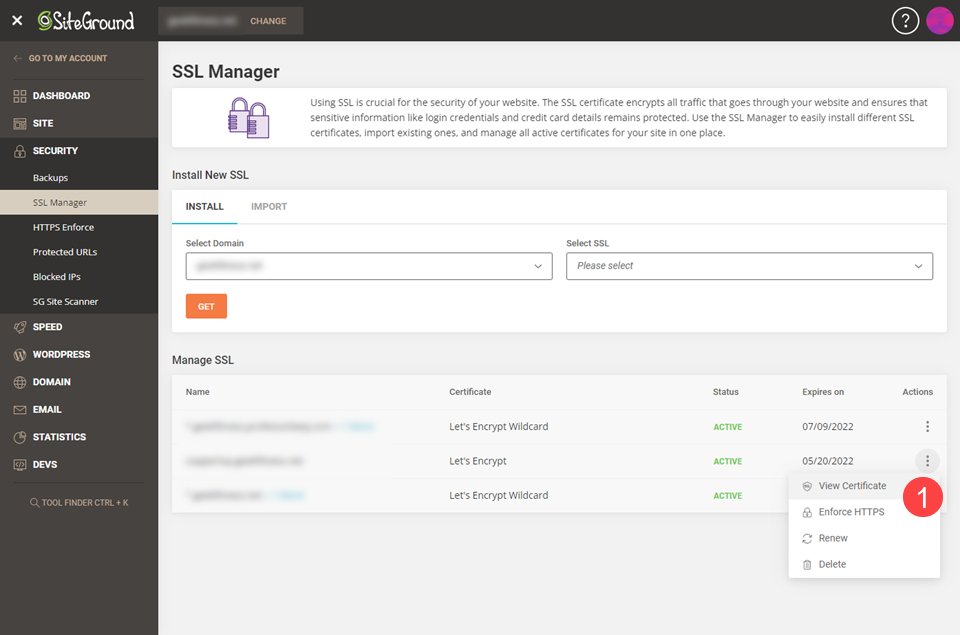
يجب أن ترى سلسلة من السلاسل المشفرة مثل هذا:
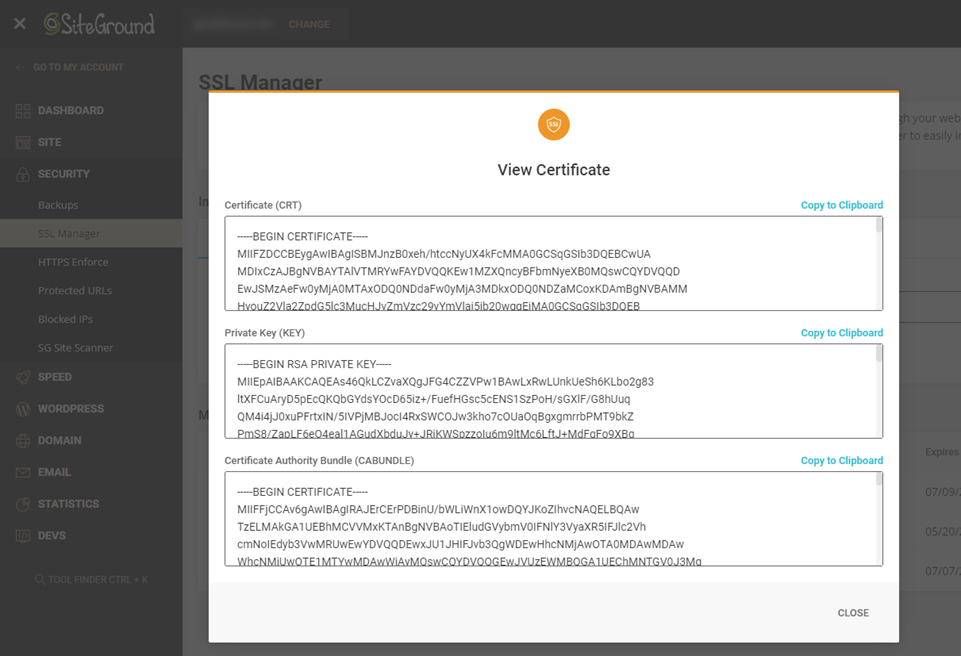
تجديد شهادة SSL الخاصة بك
يكون خيار التجديد نشطًا فقط بدءًا من 30 يومًا قبل انتهاء صلاحية الشهادة. بالإضافة إلى ذلك ، يقوم SiteGround بالتجديد التلقائي لشهادات Let's Encrypt SSL قبل 30 يومًا من تاريخ انتهاء الصلاحية البالغ 90 يومًا ، لذلك لن تضطر إلى القيام بأي شيء في معظم الظروف.
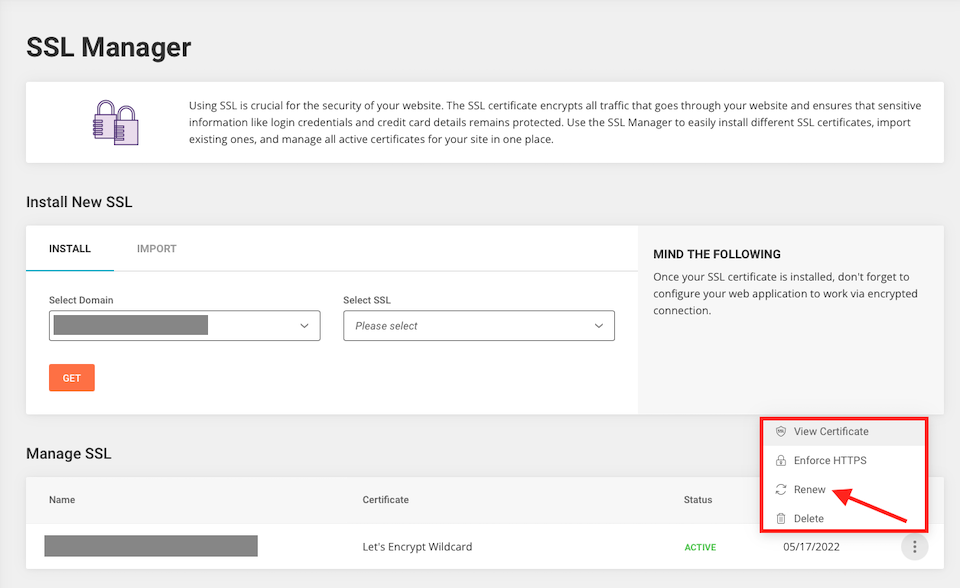
إذا كانت لديك شهادة Premium Wildcard SSL ، فسيقوم SiteGround بتجديدها تلقائيًا قبل 15 يومًا من تاريخ انتهاء الصلاحية البالغ 12 شهرًا. ومع ذلك ، إذا كنت ترغب في تجديد هذا النوع من شهادة SSL يدويًا ، فيمكنك الانتقال إلى الفوترة على الصفحة الرئيسية لموقع SiteGround وتحديد التجديدات .
إذا قمت باستيراد شهادة SSL خارجية ، فلن تتمكن من تجديدها من خلال SiteGround. بدلاً من ذلك ، قم بزيارة بوابة المُصدر لتجديده هناك.
حذف شهادة SSL الخاصة بك
إذا كنت تريد حذف شهادة Let's Encrypt SSL ، فانتقل إلى Site Tools > Security > SSL Manager وحدد أيقونة ثلاثية النقاط على يمين الشهادة. حدد حذف .
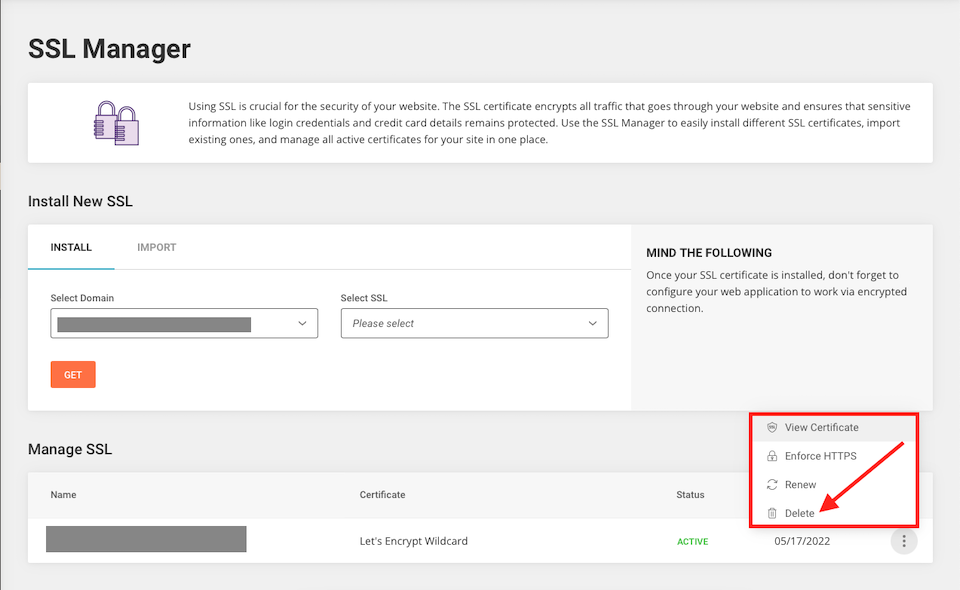
عادةً ما تتم إزالة شهادة مثل هذه في ظروف محددة للغاية ، ولكنها قد تكون ضرورية في بعض الأحيان. الأكثر شيوعًا في تجربتنا هو استبدال شهادة النطاق الفردي القياسية بحرف بدل.
الأفكار النهائية حول SiteGround SSL
تأتي استضافة WordPress مع SiteGround مع الكثير من الامتيازات ، بما في ذلك بوابة أدوات الموقع سهلة الاستخدام ، مما يجعل حماية موقعك أمرًا سهلاً حتى بالنسبة للمبتدئين. إذا كنت تريد موقعًا آمنًا للزائرين وموثوقًا به من قبل Google ، فإن شهادة SSL أمر لا بد منه. لحسن الحظ ، مع خيارات الهدية الترويجية من SiteGround ، المكتملة بالتثبيت التلقائي والتجديدات ، بالكاد عليك التفكير في الأمر.
إذا كنت عضوًا في Elegant Themes ، فيمكنك التسجيل في Divi Hosting باستخدام SiteGround ليس فقط للحصول على SSL المجاني ومنصة أدوات الموقع ، ولكن يمكنك أيضًا الحصول على بيئة مُحسّنة لـ Divi مرتبطة بحساب Elegant Themes الخاص بك من أجل الإعداد السهل. ومع Divi Cloud ، أصبح إعداد الموقع وإدارته أسهل من أي وقت مضى.
ما هي تجربتك مع شهادات SSL و SiteGround؟ اسمحوا لنا أن نعرف في التعليقات!
